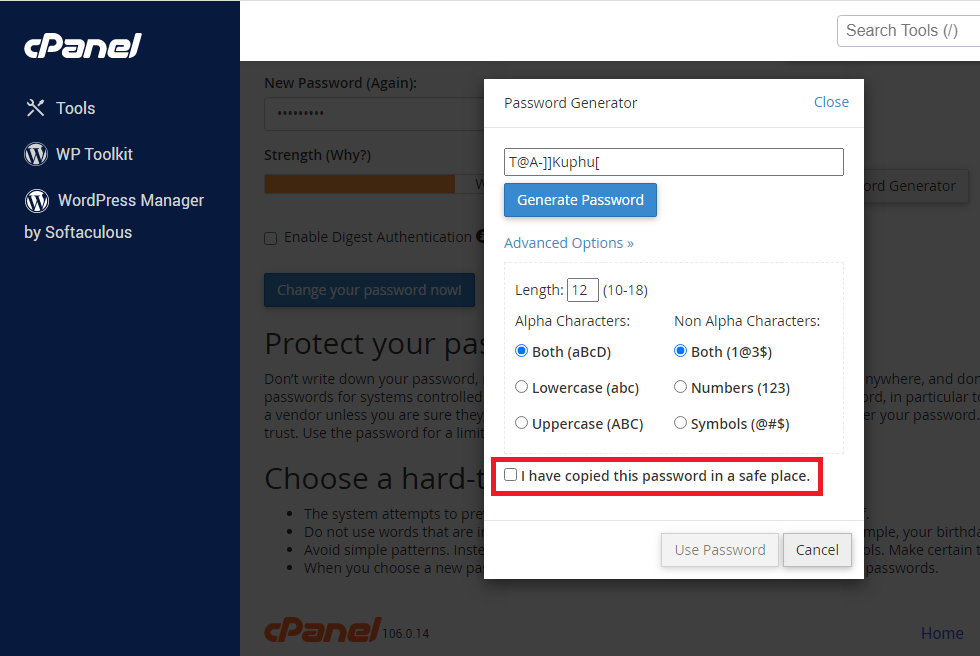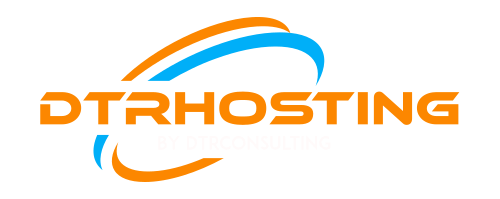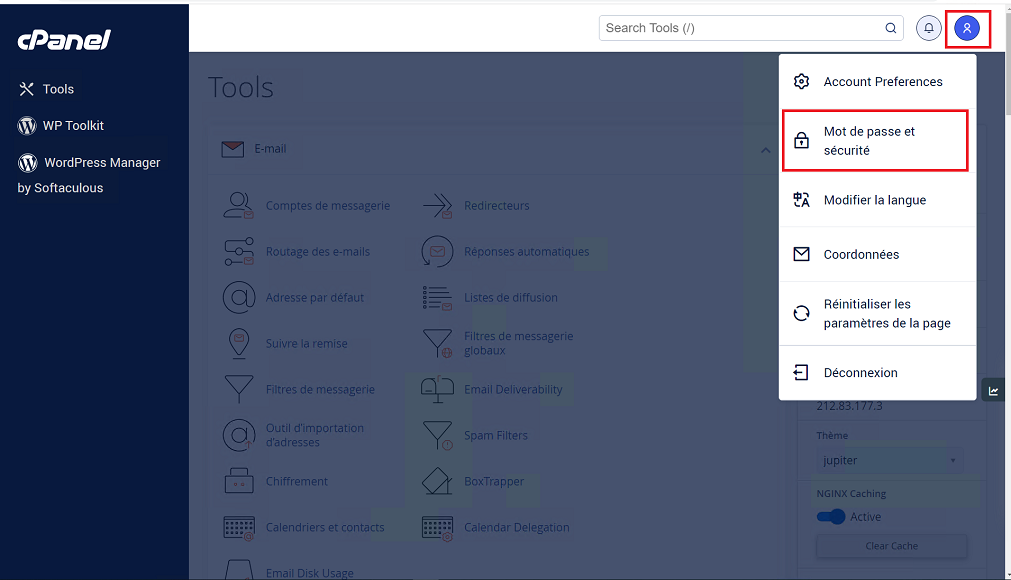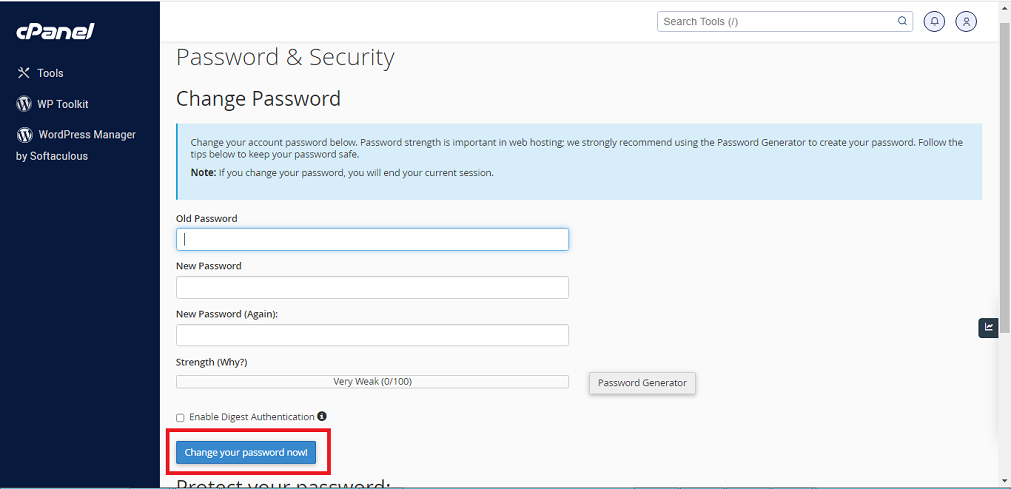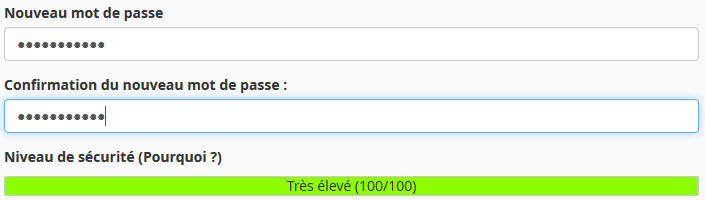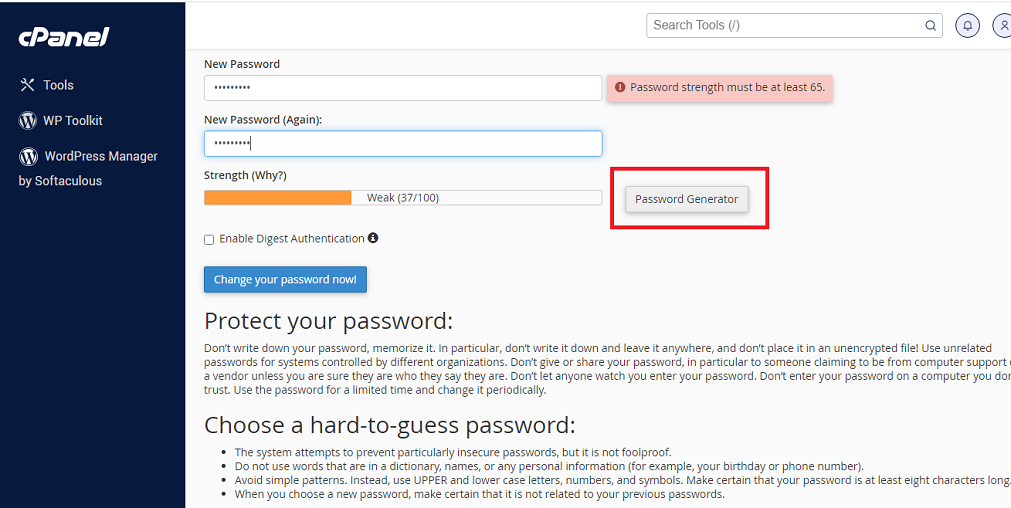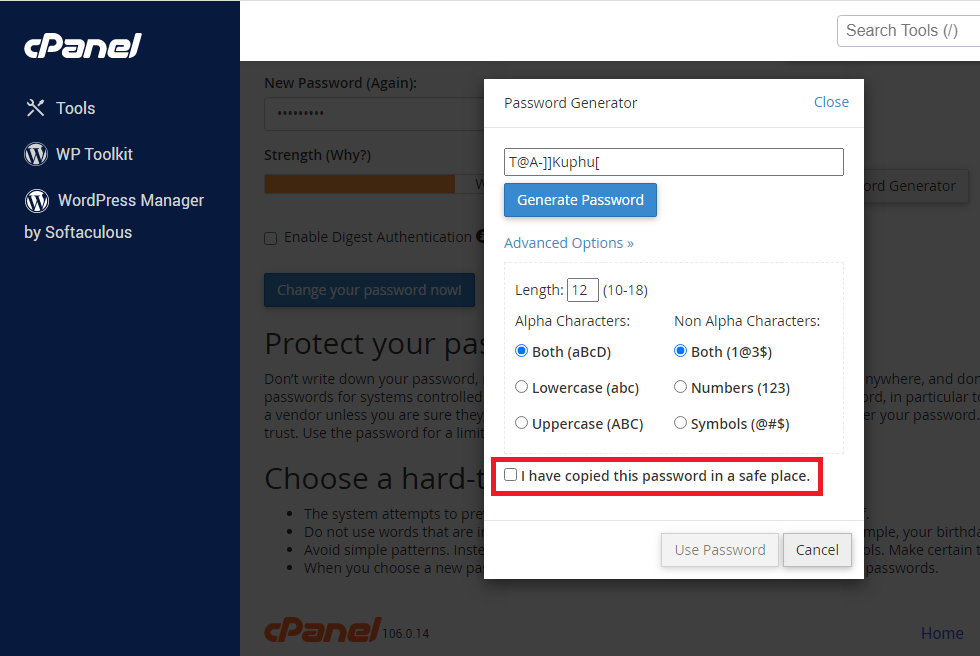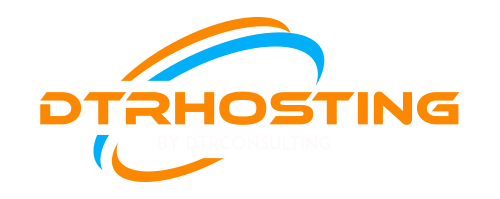Il est souvent conseillé de changer son mot de passe régulièrement afin d'éviter de se faire pirater. Il est conseillé d'utiliser un mot de passe différent pour chaque système que vous gérez par le biais de différents fournisseurs. Il est déconseillé de communiquer votre identifiant et votre mot de passe sauf si vous êtes certain de l'identité de la personne. Afin de générer un mot de passe complexe, il vous est possible d'utiliser le générateur de mot de passe se trouvant sur votre interface cPanel. Vous pouvez, par le biais du générateur, choisir la complexité de votre mot de passe. Certaines contraintes existent sur cPanel concernant le mot de passe :
- Ce dernier doit avoir un niveau de sécurité suffisant pour être accepté par le système. Il doit contenir au moins 8 à 10 caractères et être composé de majuscules, minuscule et chiffres
- Votre mot de passe ne peut contenir votre identifiant cPanel.
Afin d'éviter tout piratage de votre compte d'hébergement Web cPanel, il est conseillé de ne pas utiliser votre date de naissance, numéro de téléphone ou toutes autres informations qui peuvent facilement être trouvées.
Attention, lors du changement de mot de passe directement sur votre espace cPanel, la connexion de façon automatique à cette interface par le biais de votre espace client DTRCONSULTING ne fonctionnera plus.
Connectez-vous à votre compte cPanel & cliquez sur votre nom de compte cPanel et sélectionnez « Password & Security » dans le menu déroulant.
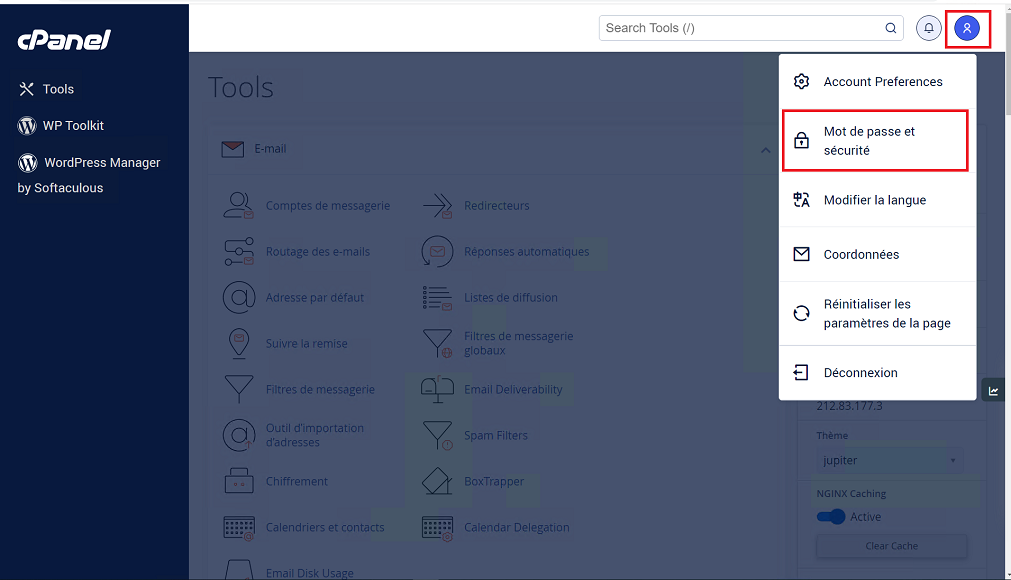
Indiquez le mot de passe que vous utilisez actuellement, puis le nouveau.
Pour plus de sécurité, votre mot de passe doit comporter plus de 8 caractères avec lettres, chiffres, majuscules et symboles.
Pour valider, cliquez sur le bouton "Modifier votre mot de passe maintenant !"
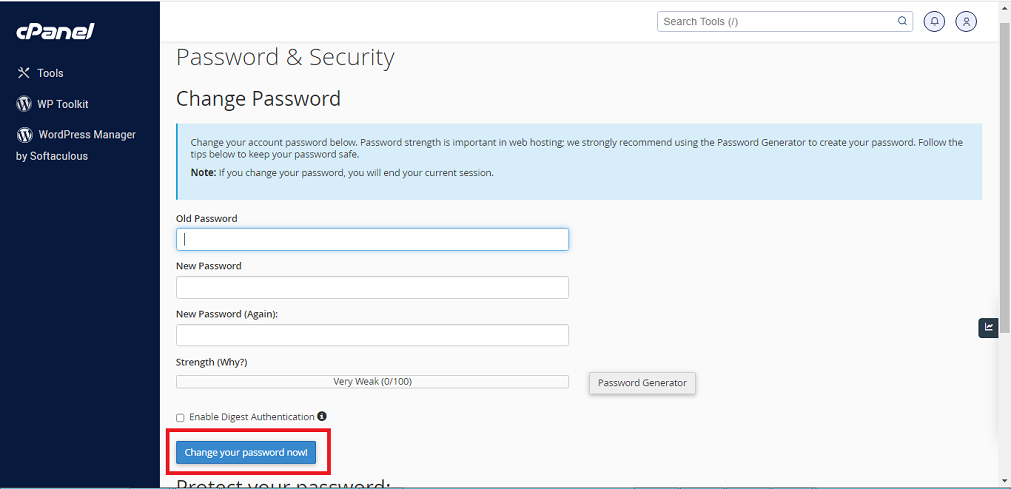
Vous devrez absolument mettre le mot de passe que vous utilisez présentement.

Mettez votre nouveau mot de passe. Vous devrez le taper à nouveau dans la case de confirmation. Assurez-vous que la sécurité de celui-ci est supérieur à 75/100.
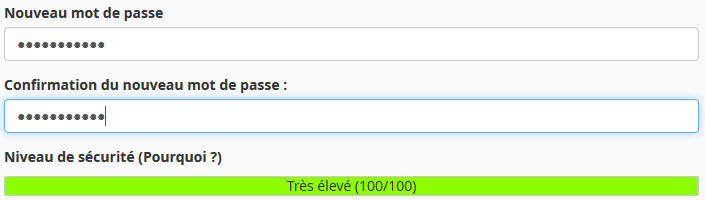
Si vous ne parvenez pas à mettre un mot de passe assez sécuritaire, utilisez l’outil « Générateur de mots de passe » inclus dans votre interface.
Utilisation du générateur de mot de passe
Le générateur de mot de passe vous permet d'avoir un mot de passe complexe
Dès que vous êtes sur la page vous permettant de changer votre mot de passe, cliquez sur le bouton "Générateur de mots de passe".
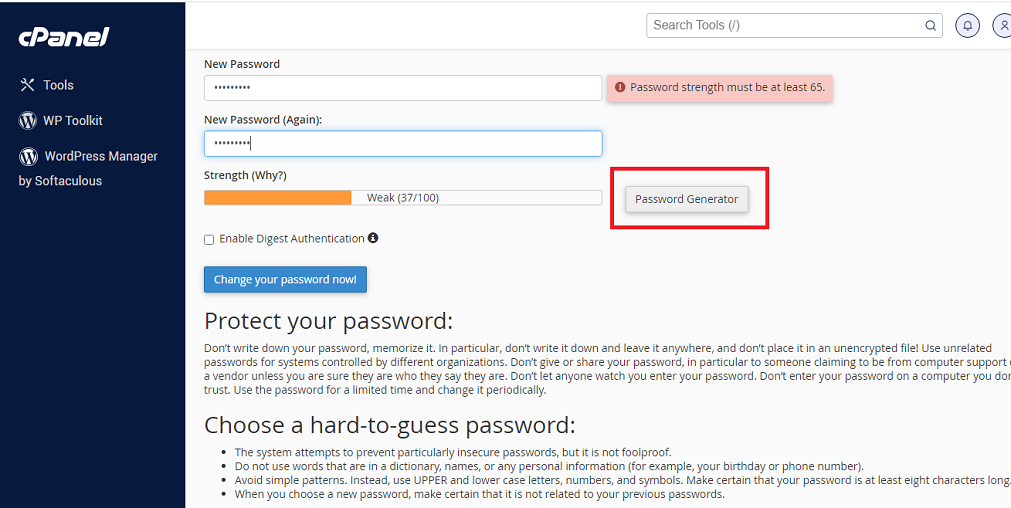
Il vous est possible, dans un premier temps, de choisir la complexité du mot de passe en cliquant sur l'onglet "Options avancées". Recopiez le mot de passe dans un endroit sûr puis cochez la case "J'ai recopié ce mot de passe en lieu sûr" avant de cliquer sur le bouton "Utiliser le mot de passe".